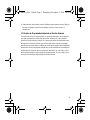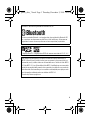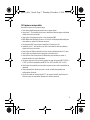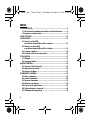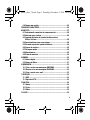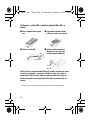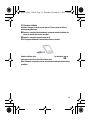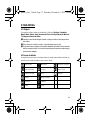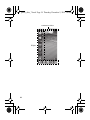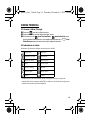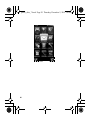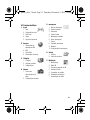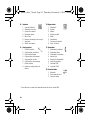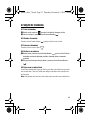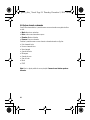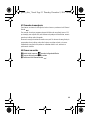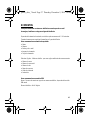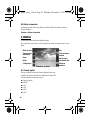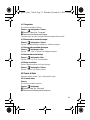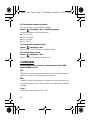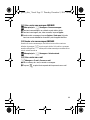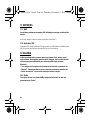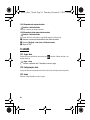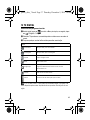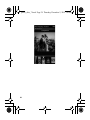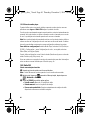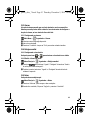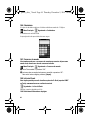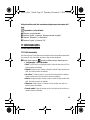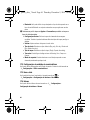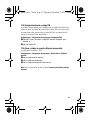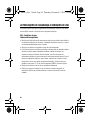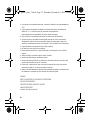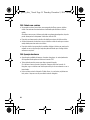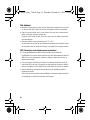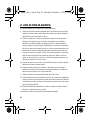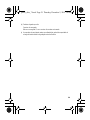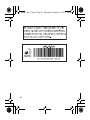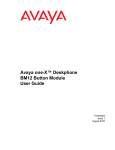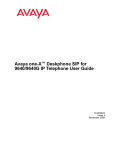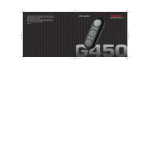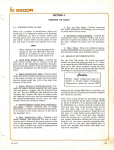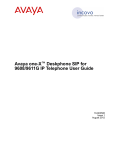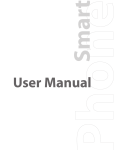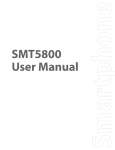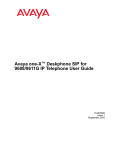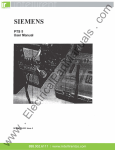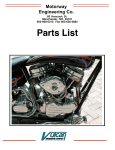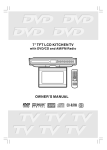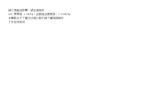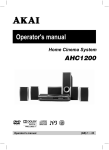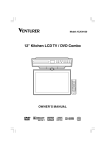Download Manual do Usuário
Transcript
pt000_alice_7.book Page 1 Thursday, December 2, 2010 10:02 AM SE02 Manual do Usuário pt000_alice_7.book Page 2 Thursday, December 2, 2010 10:02 AM 1 APRESENTAÇÃO Parabéns e obrigado por escolher o telefone SE-02. Sobre este manual do usuário Este manual do usuário foi cuidadosamente projetado para ajudar você a aprender sobre os recursos e operações do seu telefone de maneira rápida e eficaz. AVISO • 'Recomendamos que você mantenha separadamente um registro de todas as informações importantes contidas no seu aparelho, pois os dados podem ser pedidos ou alterados - o que pode ocorrer com qualquer produto de memória eletrônica sob certas circunstâncias. Portanto, não assumimos nenhuma responsabilidade por dados perdidos ou de outra forma inutilizados, seja como resultado de uso inadequado, reparos, defeitos, substituição da bateria, uso após a vida útil especificada da bateria ter expirado ou qualquer outra causa. • Não assumimos nenhuma responsabilidade, direta ou indiretamente, por perdas financeiras ou reivindicações de terceiros resultantes do uso deste produto e qualquer das suas funções, números de cartões de crédito roubados, perda ou alteração dos dados armazenados, etc. • Todos os nomes de empresa e/ou produto são marcas comerciais e/ou marcas registradas dos seus respectivos proprietários. • O layout da tela ilustrado neste guia do usuário pode diferir do layout real. • As informações descritas neste guia do usuário estão sujeitas a alterações sem aviso prévio. • Todas as funções descritas neste guia do usuário podem não ser suportadas em todas as redes. • Não assumimos nenhuma responsabilidade por conteúdos, informações, etc. transferidos por download da rede. 2 pt000_alice_7.book Page 3 Thursday, December 2, 2010 10:02 AM • Ocasionalmente, alguns pixels pretos ou brilhantes podem aparecer na tela. Note que isso não terá qualquer impacto sobre qualquer um dos recursos ou sobre o desempenho. 1.1 Direitos de Propriedade Intelectual ou Direitos Autorais De acordo com as leis de direitos autorais, a reprodução, alteração e uso de material que sejam protegidos por direitos autorais (música, imagens, etc.) são permitidos somente para uso pessoal ou privado. Se o usuário não possuir direitos autorais mais abrangentes ou não tiver recebido do proprietário dos direitos autorais a permissão explícita para reproduzir, alterar ou utilizar uma cópia que tenha sido feita ou modificada dessa forma, isso será considerado violação da lei, sendo concedido ao proprietário dos direitos autorais o direito de pedir a reparação de tais danos. Por esse motivo, evite o uso ilegal de material que seja protegido por direitos autorais. Por esse motivo, evite o uso ilegal de material que seja protegido por direitos autorais. 3 pt000_alice_7.book Page 4 Thursday, December 2, 2010 10:02 AM T9® é uma marca comercial e/ou marca registrada da Nuance Communications Inc. e/ou suas afiliadas nos Estados Unidos e/ou outros países. O modo de Digitação de Texto T9 é licenciado sob uma ou mais das seguintes patentes: Patentes dos EUA números: 5,187,480, 5,818,437, 5,945,928, 5,953,541, 6,011,554, 6,286,064, 6,307,548, 6,307,549, e 6,636,162, 6,646,573, 6,970,599; patentes da Austrália números: 727539, 746674, 747901; patentes da Áustria números: AT225534, AT221222; Brasil P.I. nº. 9609807-4; patentes do Canadá números: 1,331,057, 2,227,904, 2,278,549, 2,302,595; patentes do Japão números: 3532780, 3492981; patente do Reino Unido número: 2238414B; patente padrão em Hong Kong nº. HK1010924; patentes da República de Singapura. números: 51383, 66959, 71979; patentes européias números: 1 010 057 (98903671.0), 1 018 069 (98950708.2); patentes da República da Coréia números: KR201211B1, KR226206B1, 402252; patentes da República Popular da China números: ZL96196739.0; patentes do México números: 208141, 216023, 218409; patentes da Federação Russa números: 2206118, 2214620, 2221268; e patentes adicionais mundiais pendentes. Ativado por JBlend™ Copyright 1997-2010 Aplix Corporation. Todos os direitos reservados. JBlend e todas as marcas registradas e logotipos baseados em JBlend são marcas comerciais ou marcas registradas da Aplix Corporation no Japão e em outros países. Ativado por Mascot Capsule®/Micro3D Edition™ Mascot Capsule® é uma marca registrada da HI Corporation ©2002-2010 HI Corporation. Todos os Direitos Reservados. 4 pt000_alice_7.book Page 5 Thursday, December 2, 2010 10:02 AM Bluetooth é uma marca registradas de Bluetooth SIG, Inc. A marca nominativa Bluetooth e os logotipos são de propriedade de Bluetooth SIG, Inc. e qualquer uso dessas marcas pela Sharp é feito sob licença. Outras marcas registradas e nomes de marca pertencem aos seus respectivos proprietários. O logotipo microSD e o logotipo microSDHC são marcas comerciais da SD-3C, LLC. Este produto é licenciado sob a Licença de Portfólio de Patente Visual MPEG-4 (MPEG-4 Visual Patent Portfolio License) para uso pessoal e não comercial de um consumidor para (i) codificar vídeo em conformidade com o Padrão de Vídeo MPEG4 (“Vídeo MPEG-4”) e/ou (ii) decodificar Vídeo MPEG-4 codificado por um consumidor envolvido em uma atividade pessoal e não comercial e/ou obtido de um provedor de vídeo licenciado. Nenhuma licença é concedida ou está implícita para qualquer outro uso. Informações adicionais podem ser obtidas de MPEG LA. Consulte http://www.mpegla.com. 5 pt000_alice_7.book Page 6 Thursday, December 2, 2010 10:02 AM Este produto é licenciado sob a Licença do Portfólio de Patentes MPEG-4 de Sistemas MPEG-4 para codificação em conformidade com o Padrão de Sistemas MPEG-4, exceto que são necessários licença adicional e pagamento de royalties para codificação relacionada a (i) dados armazenados ou replicados em mídia física, que são pagos por cada título e/ou (ii) dados que são pagos por cada título e transmitidos a um usuário final para armazenamento e/ou uso permanente. Essas licenças adicionais podem ser obtidas de MPEG LA, LLC. Consulte http://www.mpegla.com para obter mais detalhes. MPEG Layer-3 tecnologia de codificação de áudio licenciada pela Fraunhofer IIS e Thomson. 6 pt000_alice_7.book Page 7 Thursday, December 2, 2010 10:02 AM 1.2 Funções e serviços úteis Seu telefone oferece os seguintes serviços: • Uma câmera digital integrada para tirar fotos e gravar vídeos. • Jogos Java™. Você também pode fazer o download de diversos jogos e aplicativos através da Internet pelo celular. • Uma função de mensagem para ler e criar mensagens SMS. • MMS (Multimedia Messaging Services, ou Serviços de Mensagem Multimídia) para personalizar seu telefone de diversas maneiras. • Um navegador WAP para acessar informações na Internet sem fio. • Aplicativos Java™. Você também pode fazer o download de diversos aplicativos através da Internet pelo celular. • Uma função de edição de melodia para criar toques originais usando até 10 vozes. • Uma função de gravação de som para gravar e reproduzir som. • Uma interface com tecnologia sem fio Bluetooth® para estabelecer contato e transmitir dados com certos dispositivos. • Um music player que pode reproduzir arquivos de som nos formatos MP3, MPEG-4 e 3GPP (os CoDecs suportados para MPEG-4 ou 3GPP são AMR, AAC e AAC+). • Uma função de reprodução para reproduzir arquivos de som e vídeo transferidos por download. • Uma programação de alarme para criar e enviar entradas programadas com configurações de alarme. • Um slot de cartão de memória microSD™ que permite transferir arquivos para o telefone a partir do computador utilizando um cartão de memória. 7 pt000_alice_7.book Page 8 Thursday, December 2, 2010 10:02 AM ÍNDICE 1 APRESENTAÇÃO ....................................................................................2 1.1 Direitos de Propriedade Intelectual ou Direitos Autorais ............3 1.2 Funções e serviços úteis...............................................................7 2 SEU TELEFONE.....................................................................................12 3 INTRODUÇÃO .......................................................................................13 3.1 Inserir o cartão SIM, o cartão de memória Micro SD e a bateria.................................13 3.2 Remover o cartão SIM, o cartão de memória Micro SD e a bateria.................................14 3.3 Carregar a bateria .......................................................................15 3.4 Conectar o Kit de fone de ouvido................................................16 4 TELA INICIAL .......................................................................................17 4.1 Widgets........................................................................................17 4.2 Ícones de Atalho..........................................................................17 5 MENU PRINCIPAL ................................................................................19 5.1 Acessar o Menu Principal ...........................................................19 5.2 Indicadores de status..................................................................19 5.3 Funções do Menu ........................................................................21 6 FUNÇÃO DE CHAMADA ........................................................................23 6.1 Fazer chamadas ..........................................................................23 6.2 Atender chamadas ......................................................................23 6.3 Encerrar chamadas .....................................................................23 6.4 Rediscar um número...................................................................23 6.5 Fique com as mãos livres ...........................................................23 6.6 Opções durante a chamada ........................................................24 6.7 Chamadas de emergência ..........................................................25 8 pt000_alice_7.book Page 9 Thursday, December 2, 2010 10:02 AM 6.8 Chamar um contato.....................................................................25 7 INSERINDO CARACTERES....................................................................26 8 CONTATOS ...........................................................................................27 8.1 Selecionando a memória de armazenamento............................28 8.2 Adicionar novo contato ...............................................................28 8.3 Copiando Entradas da Agenda telefônica entre o SIM e o Telefone ..........................................................................28 8.4 Encontrando um nome e um número .........................................28 8.5 Discando a partir da Agenda telefônica .....................................29 8.6 Grupos de contatos .....................................................................29 8.7 Discagem rápida .........................................................................29 8.8 Meus números .............................................................................29 8.9 Status de memória ......................................................................30 9 CÂMERA...............................................................................................30 9.1 Câmera digital .............................................................................30 9.2 Câmera de Vídeo .........................................................................31 10 MENSAGEM........................................................................................32 10.1 Criar e enviar uma mensagem SMS/MMS................................33 10.2 Receber e ler uma mensagem SMS/MMS ................................33 10.3 Criar e enviar um email ..........................................................33 11 SERVIÇOS ..........................................................................................34 11.1 WAP............................................................................................34 11.2 Aplicativo STK............................................................................34 12 GALERIA.............................................................................................34 12.1 Áudio..........................................................................................34 12.2 Fotos ..........................................................................................35 12.3 Vídeo ..........................................................................................35 13 JOGOS................................................................................................36 9 pt000_alice_7.book Page 10 Thursday, December 2, 2010 10:02 AM 13.1 Jogos Java.................................................................................36 13.2 Configurações Java...................................................................36 13.3 Jogos .........................................................................................36 14 TV DIGITAL ........................................................................................37 15 MULTIMÍDIA ......................................................................................39 15.1 Media player..............................................................................39 15.2 Rádio FM....................................................................................40 16 ORGANIZADOR...................................................................................42 16.1 Calendário .................................................................................42 16.2 Tarefas.......................................................................................42 16.3 Alarme .......................................................................................43 16.4 Relógio mundial ........................................................................43 16.5 Notas..........................................................................................43 16.6 Calculadora ...............................................................................44 16.7 Conversor de moeda .................................................................44 16.8 Leitor de Ebook..........................................................................44 17 CONFIGURAÇÕES...............................................................................45 17.1 Perfis de usuário .......................................................................45 17.2 Configurações de exibição de características.........................46 17.3 Hora e data ................................................................................46 17.4 Idioma........................................................................................46 17.5 Ativando/desativando o código PIN .........................................47 17.6 Alterar o código do aparelho (Bloqueio do aparelho)..............47 18 CONECTIVIDADE ................................................................................48 18.1 Bluetooth ...................................................................................48 18.2 Transferir arquivos em modo de armazenamento em massa usando um cabo USB ..................................................................48 19 SOLUÇÃO DE PROBLEMAS ................................................................49 10 pt000_alice_7.book Page 11 Thursday, December 2, 2010 10:02 AM 19.1 Recuperação de falha ...............................................................49 19.2 Restauração...............................................................................49 20 PRECAUÇÕES DE SEGURANÇA E CONDIÇÕES DE USO ......................50 20.1 Condições de uso ......................................................................50 20.2 Cuidando do seu telefone..........................................................51 20.3 Bateria........................................................................................51 20.4 Adaptador CA.............................................................................53 20.5 Cuidado com a antena ..............................................................54 20.6 Operação da câmera .................................................................54 20.7 Outros.........................................................................................55 20.8 Ambiente....................................................................................56 20.9 Precauções com relação ao uso em veículos ..........................56 20.10 Taxa de Absorção Específica (Specific Absorption Rate, SAR)..................................................57 21 LISTA DE FORA DA GARANTIA ..........................................................58 11 pt000_alice_7.book Page 12 Thursday, December 2, 2010 10:02 AM 2 SEU TELEFONE Certifique-se de que todos os itens a seguir estejam incluidos no seu pacote: • Telefone GSM/GPRS/EDGE • Bateria de íons de lítio recarregável • Adaptador CA • Fone de Ouvido Estéreo • Manual do Usuário • Certificado de Garantia • Cartão de memória Micro SD de 1 G • Caneta stylus com cordão • Cabo de Dados USB 12 pt000_alice_7.book Page 13 Thursday, December 2, 2010 10:02 AM 3 INTRODUÇÃO 3.1 Inserir o cartão SIM, o cartão de memória Micro SD e a bateria 1 Puxe a tampa da bateria para fora. 2 Deslize o cartão SIM no suporte para o SIM. Cartão SIM 3 Deslize o cartão de memória Micro SD para dentro do slot do cartão MicroSD 4 Segure a bateria de modo que os seus contatos metálicos fiquem voltados para baixo, deslize as guias na parte superior da bateria no slot para bateria e insiraa. Cartão MicroSD 5 Recoloque a tampa da bateria e deslizea para o lugar como mostrado abaixo. Nota • Certifiquese de usar apenas cartões SIM de 3 V. • Verifique se a bateria que acompanha o produto está sendo usada. 13 pt000_alice_7.book Page 14 Thursday, December 2, 2010 10:02 AM 3.2 Remover o cartão SIM, o cartão de memória Micro SD e a bateria 1 Puxe a tampa da bateria para fora 2 Erga a bateria usando a borda saliente e removaa do telefone. 3 Deslize o cartão SIM. 4 Deslize o cartão de memória MicroSD para fora do slot do cartão de memória MicroSD. Cartão SIM Cartão MicroSD NOTA: Ao trocar o cartão de memória Micro SD, primeiro certifiquese de que o telefone foi desligado e, em seguida, substitua o cartão. Se o cartão de memória Micro SD for trocado enquanto o telefone ainda estiver ligado, os dados armazenados no cartão podem ser destruídos ou podem tornarse ilegíveis. ** Ao limpar a tela, esfregue-a delicadamente com um pano macio de algodão. 14 pt000_alice_7.book Page 15 Thursday, December 2, 2010 10:02 AM 3.3 Carregar a bateria Você deve carregar a bateria por pelo menos 2,5 horas antes de utilizar o telefone pela primeira vez. 1 Conecte o carregador horizontalmente ao soquete externo localizado na lateral do telefone até escutar um clique. 2 Conecte o carregador a uma tomada de CA. NOTA: Carregue totalmente a bateria antes de usar o telefone. Quando o telefone estiver carregando, o ícone de status da bateria na parte superior direita da tela exibe o status atual. Nota: O tempo de carga pode variar de acordo com o estado da bateria e outras condições. 15 pt000_alice_7.book Page 16 Thursday, December 2, 2010 10:02 AM 3.4 Conectar o Kit de fone de ouvido Certifique-se que o ícone U esteja voltado para cima. 16 pt000_alice_7.book Page 17 Thursday, December 2, 2010 10:02 AM 4 TELA INICIAL 4.1 Widgets Os seguintes widgets podem ser adicionados à Tela Inicial, Relógio, Calendário, Memo, Rádio, Alarme, Data, Descanso de Tela, Lista Reprodução de Músicas, TV, Imagens e Galeria de Vídeo. 1 Para abrir uma lista de widgets, arraste ou toque na seta no lado esquerdo da tela inativa. 2 Role, selecione o widget e arrasteo para qualquer lugar na tela. 3 Os pontos brancos na parte inferior da tela mostram que a tela inicial se estende além do campo de visão. Há no total três painéis para proporcionar mais espaço para adicionar widgets. 4.2 Ícones de Atalho Os seguintes ícones de menu opcionais podem ser usados como atalhos arrastando-os para a barra de teclas de atalho na parte inferior da tela. Tecla de atalho Media player Configuração de telefone Todas as chamadas TV digital Perfis de usuário Teclado de discagem Alarme Mensagens Contatos Serviço de internet Calculadora Calendário Galeria Tarefas 17 pt000_alice_7.book Page 18 Thursday, December 2, 2010 10:02 AM Indicadores de Status Widgets Teclas de atalho 18 pt000_alice_7.book Page 19 Thursday, December 2, 2010 10:02 AM 5 MENU PRINCIPAL 5.1 Acessar o Menu Principal 1 Toque em para abrir o Menu principal. 2 Toque em qualquer um dos botões do menu na tela. 3 Você pode tocar na tecla Próximo/Enter / tecla Voltar/Sair para ir para a próxima tela/tela anterior. Você também pode pressionar a tecla Voltar/Encerrar para retornar à tela inicial a qualquer momento. 5.2 Indicadores de status Indicadores de status são exibidos na parte superior da tela2. Força do sinal Perfil geral Chamada de voz ativa Perfil Reuniäo Bloqueio de telefone Perfil ao ar livre Alarme Fone de ouvido Serviço de roaming Bluetooth Nova mensagem Nível da bateria *Linha1 *Linha2 * A função de troca de linha permite operar o transporte de dados e funções de comunicação de voz no mesmo cartão SIM, contate o seu fornecedor de serviços para verificar se ele suporta essa funcionalidade. 19 pt000_alice_7.book Page 20 Thursday, December 2, 2010 10:02 AM Próximo/ Enter 20 Voltar/Sair pt000_alice_7.book Page 21 Thursday, December 2, 2010 10:02 AM 5.3 Funções do Menu 1. Jogos 1. Java 2. Configurações Java 3. Rede Java 4. Jogos 5. Jogos de movimento 2. Serviços 1. Ferramentas de aplicação do SIM 2. WAP 3. Opera Mini 4. Gerenciador de licença 3. TV digital 1. Tv digital 2. Arquivos gravados 3. Configurações 4. Câmera 1. Trocar para câmera/câmera de vídeo 2. Configurações diversas 5. mensagens 1. Escrever mensagem 2. Caixa de entrada 3. Rascunhos 4. Caixa de saída 5. Mensagens enviadas 6. Excluir mensagens 7. E-mail 8. Transmitir mensagem 9. Modelos 10. Configurações de mensagem 6. Galeria 1. Telefone 2. Cartão de memória 7. Multimídia 1. 2. 3. 4. 5. 6. 7. Media player Rádio FM Programar gravação de FM Gravador de som Compositor de melodia Visualizador de imagem Apresentação de slides 21 pt000_alice_7.book Page 22 Thursday, December 2, 2010 10:02 AM 8. Contatos 1. 2. 3. 4. 5. 6. 7. 8. Agenda telefônica Adicionar novo contatos Grupos de contatos Discagem rápida Meu vCard Número de discagem do serviço* Avançado Status de memória 9. Configurações 1. 2. 3. 4. 5. 6. 7. 8. Perfis de usuário Configuração de telefone Exibir características Configuração de chamada Configuração de rede Configuração de segurança Efeitos sonoros Restaurar configurações de fábrica 10. Organizador 1. 2. 3. 4. 5. 6. 7. 8. Calendário Tarefas Alarme Relógio mundial Notas Calculadora Conversor de moeda Leitor de Ebook 11. Chamadas 1. 2. 3. 4. 5. 6. 7. 8. Chamada(s) perdida(s) Chamadas feitas Chamada(s) recebida(s) Limpar logs Duração de chamada(s) Custo da chamada Contador SMS Contador GPRS 12. Conectividade 1. Bluetooth 2. Gerenciamento de configurações 3. Conta de dados * Texto diferente ou nada será mostrado depender do seu cartão SIM. 22 pt000_alice_7.book Page 23 Thursday, December 2, 2010 10:02 AM 6 FUNÇÃO DE CHAMADA 6.1 Fazer chamadas 1 Na tela inicial, toque em para abrir o teclado de discagem na tela. 2 Insira um número e pressione a tecla Chamar/Atender . 6.2 Atender chamadas Pressione a tecla Chamar/Atender quando o telefone tocar ou vibrar. 6.3 Encerrar chamadas Pressione a tecla Encerrar/ Voltar . 6.4 Rediscar um número 1 Na tela inicial, pressione a tecla Chamar/Atender para ver a lista Todas as chamadas mostrando chamadas perdidas, chamadas feitas e chamadas recebidas. 2 Role para a entrada que deseja chamar e pressione a tecla Chamar/Atender . 6.5 Fique com as mãos livres Durante uma chamada ativa, toque em Viva Voz para ativar o alto-falante com operação sem uso das mãos. Toque em Portátil para desligar o alto-falante com operação sem uso das mãos. Nota: Você também pode usar um fone de ouvido com fio para ficar com as mãos livres. 23 pt000_alice_7.book Page 24 Thursday, December 2, 2010 10:02 AM 6.6 Opções durante a chamada Durante uma chamada ativa, é possível acessar recursos tocando nos seguintes botões na tela: • Mudo: silencia seu microfone. • Reter: coloca uma chamada em espera • Discador: Mostra o discador • Encerrar: Encerra a chamada Também é possível acessar o menu durante a chamada tocando em Opções: • • • • • • • • • Reter chamada única Encerrar chamada única Nova chamada Agenda telefônica Mensagens Gravador de som Som de fundo Mudo DTMF Nota: Esse é o layout padrão do menu principal. O menu do seu telefone pode ser diferente. 24 pt000_alice_7.book Page 25 Thursday, December 2, 2010 10:02 AM 6.7 Chamadas de emergência Para chamar um número de emergência, insira o número e pressione a tecla Chamar/ Atender . Seu provedor de serviços programa números telefônicos de emergência (como o 190, por exemplo) para os quais você pode telefonar sob quaisquer circunstâncias, mesmo quando seu telefone estiver bloqueado. Números de emergência variam de acordo com o país. Os números de emergência préprogramados do seu telefone podem não funcionar em todos os locais, e às vezes chamadas de emergência não podem ser realizadas devido à rede, ambiente ou problemas de interface. 6.8 Chamar um contato 1 Na tela inicial, toque em para abrir a Agenda telefônica. 2 Toque na lista para escolher um contato. 3 Pressione a tecla Chamar/Atender . 25 pt000_alice_7.book Page 26 Thursday, December 2, 2010 10:02 AM 7 INSERINDO CARACTERES Para uma digitação confortável e rápida Com a tela sensível ao toque do seu telefone, é possível inserir texto e criar mensagens ou notas. 1 Quando você abre o campo de entrada de texto, um teclado é exibido na parte inferior da tela. 2 É possível alterar o método de entrada de texto tocando em Configurações > Configurações de telefone > Métodos de entrada preferidos. Seu telefone fornece muitos métodos de entrada. • Abc/abc/ABC inteligente • ABC/abc/Abc • Es/ES/Es inteligente • Es/ES/Es • PT/pt/Pt inteligente • PT/pt/Pt • Numérico Para excluir letras, toque na tecla “voltar” na tela. Para inserir um espaço, toque na “tecla de espaço” na tela. Nota: Esse é o layout padrão do método de entrada. Seu telefone pode ser diferente. 26 pt000_alice_7.book Page 27 Thursday, December 2, 2010 10:02 AM 8 CONTATOS Você pode armazenar os números telefônicos e endereços de email de amigos, familiares e colegas na Agenda telefônica. Dependendo do tamanho da entrada, seu telefone pode armazenar até 1.000 entradas. É possível armazenar as seguintes informações na Agenda telefônica: Itens armazenados na memória do aparelho • Nome • Número • Endereço de e-mail • Imagem do chamador • Toque do chamador Selecione Opções - Adicionar detalhe - para vers opções adicionais de armazenamento • Número de casa • Número de comercial • Número de fax • Nome da empresa • Vídeo do chamador • Aniversário Itens armazenados na memória SIM Nome: O número de caracteres que pode ser armazenado difere, dependendo do cartão SIM usado. Número telefônico: Até 40 dígitos 27 pt000_alice_7.book Page 28 Thursday, December 2, 2010 10:02 AM 8.1 Selecionando a memória de armazenamento Contatos > Avançado > Armazenamento preferido Selecione o local da Agenda telefônica “SIM”, “Telefone” ou “Ambos”. 8.2 Adicionar novo contato Você pode escolher tanto a Memória do aparelho quanto a Memória SIM para armazenar a nova entrada. O número de entradas que podem ser armazenadas depende da capacidade do cartão SIM. Contatos > Adicionar novo contato 1 Selecione o campo que deseja preencher e insira as informações. 2 Pressione “OK” e “Sim” quando tiver terminado. Adicionando Imagens ou Toques a Entradas (válido somente ao armazenar um contato no telefone) Contatos > Adicionar novo contato 1 Selecione a “Imagem” e “Toque” da entrada desejada 2 Selecione uma imagem ou toque 3 Selecione "Opções'" e pressione "Concluída", toque em "Sim" para salvar os dados inseridos. 8.3 Copiando Entradas da Agenda telefônica entre o SIM e o Telefone Contatos > Avançado > Copiar contatos Selecione “SIM ao telefone” ou “Telefone ao SIM”. 8.4 Encontrando um nome e um número Contatos > Contatos Insira as primeiras letras de um nome. Os resultados de pesquisa são exibidos em ordem alfabética. 28 pt000_alice_7.book Page 29 Thursday, December 2, 2010 10:02 AM 8.5 Discando a partir da Agenda telefônica Contatos > Contatos Selecione a entrada desejada e pressione . 8.6 Grupos de contatos Você pode definir ícones de grupo para armazenar entradas da Agenda telefônica para poder encontrá-las e editá-las facilmente. 8.6.1 Adicionar novo grupo Contatos > Grupos de contatos > Adicionar novo grupo Edite a entrada desejada e selecione “Concluído” 8.6.2 Adicionar um contato no Grupos de contatos Contatos > Grupos de contatos 1 Selecione um grupo 2 Pressione Opções > Ver membros e selecione um nome. 3 Pressione Opções > Adicionar membros e selecione um nome. 8.7 Discagem rápida É possível visualizar e realizar outras operações para os números telefônicos registrados na Lista de discagem rápida. Contato > Discagem rápida Configurar Discagem rápida Contato > Discagem rápida > Definir números 8.8 Meus números Você pode editar seu Nome, Número, Número residencial, Nome da empresa, Endereço de e-mail, Número do trabalho, Número de fax:. Contatos > Meu vCard 29 pt000_alice_7.book Page 30 Thursday, December 2, 2010 10:02 AM 8.9 Status de memória Essa função permite que você verifique a memória do SIM e do telefone usada na Agenda telefônica. Contatos > Status de memória 9 CÂMERA Seu telefone possui uma câmera digital integrada. Isso permite que você capture e envie fotografias ou vídeos de qualquer lugar em que esteja. Modo de cena Sair Temporizador automático Zoom Trocar para câmera/ câmera de vídeo’trocar para foto/camera de video Status da memória Brilho Configuração Indicadores de status 9.1 Câmera digital Coloque o telefone no modo de câmera digital para tirar uma fotografia. As imagens são salvas na Galeria em formato JPEG nos três tamanhos de imagem a seguir. Papel de parede WQVGA VGA 1 MP 2 MP 3 MP 30 pt000_alice_7.book Page 31 Thursday, December 2, 2010 10:02 AM 9.1.1 Fotografando Você pode usar um atalho na tela ou. Câmera > Configuração > Câmera 1 Selecione “Câmera” em “Trocar para” 2 Pressione a tecla Câmera para fotografar. O obturador emite um som e a imagem estática da fotografia tirada é exibida. 9.1.2 Selecionando o tamanho da imagem Câmera > Configuração > Câmera Selecione o tamanho da imagem desejado em “Tamanho da imagem” 9.1.3 Selecionando a qualidade da imagem Câmera > Configuração > Misc. Selecione “Fina”, “Bom” ou “Normal” em Qualidade da imagem 9.1.4 Selecionando a Anticintilação Câmera > Configuração > Misc. Selecione “50 Hz” ou “60 Hz” em Anticintilação 9.1.5 Disparos contínuos Para fazer disparos contínuos, você pode selecionar: Câmera > Configuração > Câmera Selecione “Contínuo” em “Modo de captura” 9.2 Câmera de Vídeo Vídeos são salvos no formato “.3gp” nos dois modos a seguir: 9.2.1 Gravando vídeos Câmera > Você pode usar um atalho na tela ou. Câmera > Configuração 1 Selecione “Video” em “Trocar para” 2 Pressione a tecla Câmera para iniciar/encerrar. 31 pt000_alice_7.book Page 32 Thursday, December 2, 2010 10:02 AM 9.2.2 Selecionando o tamanho da gravação Você pode selecionar o modo de tamanho de gravação. Câmera > Configuração > Vídeo > Tamanho de gravação Os seguintes tamanhos de vídeo estão disponíveis: 176 × 144 (QCIF) 320 × 240 (QVGA) 640 × 480 (VGA) 720 × 480 (D1) 9.2.3 Selecionando a qualidade do vídeo Câmera > Configuração > Misc. Selecione “Fina”, “Bom” ou “Normal” em “Qualidade do vídeo”. 9.2.4 Gravando vídeos com som Câmera > Configuração > Misc. Selecione “'Ligado” ou “Desligado” em “Gravar áudio” 10 MENSAGEM Seu telefone permite que você envie e receba mensagens de texto (SMS), Multimídia (MMS) e Email. SMS SMS permite enviar mensagens de texto associadas. Se você enviar uma mensagem de mais de 160 caracteres, ela é dividida em diversos segmentos. MMS Com MMS, é possível enviar mensagens com imagem, som e vídeo para alegrar o dia de alguém. Mensagens de até 300 KB com imagens, som ou vídeo podem ser enviadas e recebidas. Email E-mail permite enviar mensagens de até 100 KB. 32 pt000_alice_7.book Page 33 Thursday, December 2, 2010 10:02 AM 10.1 Criar e enviar uma mensagem SMS/MMS Menu principal > Mensagens > Escrever mensagem 1 Para inserir uma mensagem, use o teclado na parte inferior da tela. 2 Para inserir uma imagem, som, vídeo ou assunto, toque em Opções. 3 Quando concluir a mensagem, toque em Opções > Enviar para. Você pode inserir um ou mais destinatários ou escolher a partir da agenda telefônica. 10.2 Receber e ler uma mensagem SMS/MMS Quando você receber uma mensagem, seu telefone toca um alerta e mostra um indicador de mensagem na parte superior da tela. Você pode ler a mensagem usando a notificação na tela ou também pode ler todas as mensagens recebidas na sua caixa de entrada tocando em Menu principal > Mensagens > Caixa de entrada. 10.3 Criar e enviar um email Mensagens > Email > Escrever email. 1 Insira o endereço de email, o assunto e a mensagem 2 Toque em na parte inferior esquerda da tela para enviar um email. 33 pt000_alice_7.book Page 34 Thursday, December 2, 2010 10:02 AM 11 SERVIÇOS 11.1 WAP Seu telefone contém um navegador WAP utilizado para navegar na Internet do celular. Você pode navegar na Internet usando o aplicativo Opera Mini™. 11.2 Aplicativo STK O aplicativo STK não foi exibido em Serviços quando seu SIM Vodafone habilitado para STK foi inserido. Isso depende do cartão SIM que você está usando. 12 GALERIA A Galeria contém todos os seus arquivos de imagem (foto), música (som), vídeo e Ebook. Você também pode transmitir imagens, sons e vídeos através da tecnologia sem fio Bluetooth para outros aparelhos que possuem Bluetooth. *** As categorias de arquivo acima podem ser encontradas na memória do “Telefone”. Também podem ser salvos como uma extensão na memória do “Cartão de memória”, se um cartão desse tipo estiver inserido.. 12.1 Áudio Os arquivos de som e os dados AMR gravados pelo Gravador de som são gerenciados em "Áudio" 34 pt000_alice_7.book Page 35 Thursday, December 2, 2010 10:02 AM 12.1.1 Usando arquivos de som como toques Galeria > Telefone (ou Cartão de memória) > Áudio 1 Selecione o arquivo que deseja utilizar como toque. 2 Pressione [Opções] > Usar como > Perfis de usuário 3 Selecione “OK” 12.2 Fotos Fotos ou imagens capturadas pela câmera do seu telefone podem ser visualizadas, editadas e organizadas. 12.2.1 Visualizando imagens Galeria > Telefone (ou Cartão de memória) > Fotos Selecione o arquivo que deseja visualizar. A imagem selecionada será exibida. 12.2.2 Usando imagens como papel de parede Galeria > Telefone (ou Cartão de memória) > Fotos A lista de imagens será exibida. 1 Selecione o arquivo que deseja utilizar como papel de parede. 2 Pressione [Opções] > Usar como > Papel de parede 3 Selecione “OK” 12.2.3 Editando imagens Galeria > Fotos 1 Selecione o arquivo que deseja editar. 2 Selecione [Opções] e selecione “Editar”. 12.3 Vídeo Vídeos gravados pela câmera de vídeo do seu telefone ou transferidos por download de sites da Internet de celular podem ser visualizados e organizados. 35 pt000_alice_7.book Page 36 Thursday, December 2, 2010 10:02 AM 12.3.1 Reproduzindo arquivos de vídeo Galeria > Galeria de Vídeo Selecione o arquivo que deseja reproduzir. 12.3.2 Usando um vídeo como vídeo do contato Galeria > Galeria de Vídeo Você pode definir seu vídeo para ser reproduzido quando o telefone tocar. 1 Selecione o arquivo que deseja utilizar como Vídeo do contato. 2 Pressione [Opções] > Usar como > Vídeo do contato 3 Clique em “OK”. 13 JOGOS 13.1 Jogos Java Desfrute de jogos e aplicativos Java tocando em para abrir o Menu principal, e em seguida toque em Jogos > Java 1 Selecione o aplicativo Java™ desejado e comece a jogar 13.2 Configurações Java Você pode alterar as configurações de áudio, luz de fundo e vibração para seu jogo Java. 13.3 Jogos Selecione o jogo desejado e comece a jogar. 36 pt000_alice_7.book Page 37 Thursday, December 2, 2010 10:02 AM 14 TV DIGITAL Assista aos seus programas favoritos 1 Na tela inicial, toque em para abrir o Menu principal e, em seguida, toque em TV digital > Tv digital. 2 Selecione TV para buscar os canais disponíveis ou tente usar a varredura de canais. 3 Toque em qualquer um dos botões na tela para ativar uma função: Ícones Canal anterior Move para cima, para o canal anterior Canal seguinte Move para baixo, para o canal seguinte Capturar Captura a imagem na tela Gravar Grava o vídeo na tela Configurações Define opções como Lista de canais, Canais favoritos, Guia de Programas, Idioma de áudio, Procura de canal, Local de armazenamento, etc. Favoritos Exibe sua lista de canais favoritos Volume Pressione a tecla de volume para ajustar o volume Nota: O SE-02 adota o ISDB-T como padrão de transmissão digital, o programa e as redes disponíveis podem variar dependendo do seu provedor de serviços ou da sua região. 37 pt000_alice_7.book Page 38 Thursday, December 2, 2010 10:02 AM 38 pt000_alice_7.book Page 39 Thursday, December 2, 2010 10:02 AM 15 MULTIMÍDIA 15.1 Media player Faça sua própria biblioteca de mídia 15.1.1 Criar uma lista de reprodução 1 Na tela inicial, toque em para abrir o Menu principal, depois toque em Multimídia > Media Player > Minhas listas de reprodução > Opções > Novo. 2 Insira um nome para a lista de reprodução e toque em Opções > Concluída. 3 Toque na lista de reprodução que deseja editar, depois toque em Opções > Adicionar para adicionar um arquivo de música ou vídeo do seu telefone ou cartão de memória. 15.1.2 Reproduzir uma lista de reprodução Em Minhas listas de reprodução, toque na lista de reprodução que deseja reproduzir, depois toque em um dos arquivos de música ou vídeo. 15.1.3 Excluir uma lista de reprodução Em Minhas listas de reprodução, role para a lista de reprodução que deseja excluir, depois toque em Opções > Excluir. 15.1.4 Player Configurações Ao usar o media player, você pode tocar em [ÍCONE] > Configurações > Player Configurações para definir as seguintes opções: • Misturar: Defina todas as músicas para serem reproduzidas em ordem aleatória ou uma a uma. • Repetir: Repete todas as músicas ou uma música selecionada. • Sensor de movimento: Liga/desliga o sensor de movimento. • Efeitos sonoros: Defina o modo de equalizador para Baixo, Clássico, Festa, etc. • Aprimoramento do Baixo: Altere o efeito de aprimoramento do baixo. 39 pt000_alice_7.book Page 40 Thursday, December 2, 2010 10:02 AM 15.1.5 Dicas do media player É possível utilizar outros recursos do telefone enquanto reproduz música, mas usar aplicativos como Jogos ou Rádio FM desliga o reprodutor de mídia. Se você receber uma chamada enquanto reproduz música, a música é automaticamente pausada. Você pode atender ou rejeitar a chamada e enviar o chamador para o correio de voz. A reprodução será retomada quando você encerrar a chamada. Nota:Para reproduzir dados de transmissão contínua, você precisará primeiro definir os valores corretos em Configurações de rede com base na rede sendo usada. Os dados não serão reproduzidos corretamente se essas configurações estiverem incorretas. Para definir as configurações:Na tela do Media Player, selecione Perfil (Profile) em [ÍCONE] > Configurações > menu Configurações de rede e, em seguida, selecione Editar (Editor) em Opções (Option). Depois, defina configurações, como Conta de dados (Data Account) para a rede sendo usada, Servidor proxy (Proxy server), etc. Entre em contato com o provedor de serviços de comunicação para obter informações sobre os valores a serem definidos para o Servidor proxy, etc. 15.2 Rádio FM Escute suas estações favoritas 1 Conecte um fone de ouvido com fio ao seu telefone. Nota: O rádio FM somente funciona quando o fone de ouvido está conectado. 2 Na tela inicial, toque em para abrir o Menu principal, depois toque em Multimídia > Rádio FM. 3 Toque em [ÍCONE] para definir estas opções: • Lista de canais: Marca até 30 estações de rádio. • Entrada manual: Inserir a frequência da estação. • Procura auto predefinida: Pesquisa automaticamente estações de rádio disponíveis e armazena-as na lista de estações. 40 pt000_alice_7.book Page 41 Thursday, December 2, 2010 10:02 AM • Configurações: Altere o botão do alto-falante, o formato de gravação e a qualidade do áudio. • Gravar: Grava seus programas de rádio favoritos. • Anexar: Acessa um arquivo gravado anteriormente para editá-lo. • Lista de arquivos: Gerencia arquivos gravados anteriormente. 41 pt000_alice_7.book Page 42 Thursday, December 2, 2010 10:02 AM 16 ORGANIZADOR Gerencie sua vida com essas ferramentas práticas 16.1 Calendário O calendário permite que você programe compromissos ou eventos com facilidade em qualquer data ou hora. Menu principal > Organizador > Calendário. 1 Toque em Opções para adicionar, excluir ou visualizar o evento. Você pode definir seis tipos de eventos, incluindo Lembrete, Reunião, Course Date, Ligar e Aniversário 2 Quando você realça um evento no calendário, mais detalhes aparecem na parte inferior. 16.2 Tarefas Você pode registrar sua programação como entradas de tarefas para uma data e hora específicas. 16.2.1 Criando uma nova entrada Main Menu > Organizador > Tarefas 1 Clique em ”Adicionar ”. (Quando uma ou mais entradas já estiverem registradas, Clique em 'Opções antes de selecionar o menu "Adicionar".) 2 Insira a data e a hora apropriadas. 3 Insira o assunto. 4 Selecione a hora do lembrete. 5 Pressione [Salva]. 42 pt000_alice_7.book Page 43 Thursday, December 2, 2010 10:02 AM 16.3 Alarme A função de alarme permite que você seja alertado a uma hora específica. Observe que você precisa definir a data e a hora atuais antes de configurar a função do alarme, se isso ainda não tiver sido feito. 16.3.1 Configurando os alarmes Main Menu > Organizador > Alarme. 1 Selecione uma configuração disponível. 2 Insira a hora desejada. 3 Pressione "Concluída" e toque em "Sim" para salvar os dados inseridos. 16.4 Relógio mundial 16.4.1 Configurando o fuso horário Você pode pressionar e para selecionar o fuso horário e a cidade. 16.4.2 Definir o Horario de Verao Menu Principal > Organizador > Relógio mundial. 1 Pressione [Opções] para selecionar "Ligado"/ "Desligado" clicando em "Horário de verão para cidade estrangeira". 2 Também é possível selecionar "Ligado" ou "Desligado" através da tecla de software à esquerda. 16.5 Notas Você pode fazer anotações aqui. Menu Principal > Organizador > Notas. 1 Pressione “Adicionar” para começar a fazer anotações. 2 Quando tiver concluído, Clique em "Opções" e pressione “Concluída”. 43 pt000_alice_7.book Page 44 Thursday, December 2, 2010 10:02 AM 16.6 Calculadora A função de calculadora realiza os 4 cálculos aritméticos usando até 12 dígitos. Menu Principal > Organizador > Calculadora. A calculadora será exibida na tela. As operações de tecla para cálculo são como segue. 16.7 Conversor de moeda Voce tambem pode usar o conversor de moeda para converter de/para uma moeda local, usando uma taxa de conversao inserida. Menu Principal > Organizador > Conversor de moeda. 1 Insira “Taxa cambial” e pressione “OK”. 2 Insira um valor em moeda local para ser convertido e pressione “OK” . Para excluir todos os dígitos, pressione [Limpar]. 16.8 Leitor de Ebook Essa função permite que você visualize arquivos de EBook (arquivos XMDF ou Texto) armazenados em um cartão de memória. Organizador > Leitor de Ebook Selecione o arquivo desejado para lê-lo 16.8.1 Adicionando Marcadores de página 44 pt000_alice_7.book Page 45 Thursday, December 2, 2010 10:02 AM Você pode adicionar até dois marcadores de página para cada arquivo de E book. Organizador > Leitor de Ebook 1 2 3 4 Clique em o arquivo desejado. Pressione “Opções” e selecione “Adicionar marcador de página”. Clique em “Bookmark1” ou “Bookmark2”. Pressione “Opções” e Clique em "OK". 17 CONFIGURAÇÕES Crie seu próprio estilo pessoal 17.1 Perfis de usuário Seu telefone fornece 6 perfis diferentes para adaptar a diferentes condições ambientais. Em cada perfil, você pode definir os toques e tipos de alerta desejados. 1 Na tela inicial, toque em para abrir o Menu principal, depois toque em Configurações > Perfis de usuário. • Geral: O perfil Geral é a configuração padrão. Depois de ativar esse perfil, seu telefone mostra um indicador. • Reunião: Desliga o toque. Somente a vibração é ativada. Depois de ativar esse perfil, seu telefone mostra um indicador. • Ao ar livre: O volume do toque e os tons de tecla são colocados no máximo. Depois de ativar esse perfil, seu telefone mostra um indicador. • Interior: Desliga a vibração. Somente o toque é ativado. Depois de ativar esse perfil, seu telefone mostra um indicador. • Silencioso: Desliga o toque e a vibracao. Depois de ativar esse perfil, seu telefone mostra um indicador. • Fone de ouvido: Depois de conectar um fone de ouvido com fio no telefone, o aparelho mostra um indicador. 45 pt000_alice_7.book Page 46 Thursday, December 2, 2010 10:02 AM • Bluetooth: Você pode definir o toque desejado e o tipo de alerta quando usa o fone de ouvido Bluetooth ou conjunto automotivo com operação sem uso das mãos. 2 Selecione um perfil e toque em Opções > Personalizar para definir os toques e tipos de alerta desejados. • Configurações de tom: Define os toques de chamadas de mensagens recebidas. Também é possível selecionar diferentes tipos de toques para ligar e desligar. • Volume: Ajusta o volume de toques e tons de tecla. • Tipo de alerta: Seleciona um tipo de alerta (Ring only, Vib. only, Vibrate and Ring, Vibrate then ring). • Tipo de toque: Seleciona um tipo de toque (Single, Repeat, Ascending). • Tom extra: Permite ligar e desligar os tons de Warning, Error, Camp on e Connect. • Modo de resposta: Permite selecionar se você deseja responder a uma chamada pressionando qualquer tecla. 17.2 Configurações de exibição de características Você pode definir configurações como Papel de parede e Protetor de tela tocando em Configurações > Exibir características. 17.3 Hora e data Você pode definir a hora, fuso horário e formato tocando em > Configurações > Configuração de telefone > Hora e data. 17.4 Idioma Você pode definir o idioma do menu tocando em Configuração de telefone > Idioma. 46 Configurações > pt000_alice_7.book Page 47 Thursday, December 2, 2010 10:02 AM 17.5 Ativando/desativando o código PIN Se o código PIN estiver ativado, você é solicitado a inserir o código PIN cada vez que o telefone for ligado. Seu código PIN é armazenado no cartão SIM, e você deve ter sido informado desse código quando comprou o cartão SIM. Entre em contato com seu provedor de serviços para obter mais detalhes. Configurações > Configurações de segurança > Bloqueio de SIM 1 Selecione “Ligado” para ativar o código PIN. Selecione “Desligado” para desativálo. 2 Insira seu código PIN. 17.6 Alterar o código do aparelho (Bloqueio do aparelho) O código padrão do aparelho é “0000”. Configurações > Configuração de segurança > Alterar senha > Senha do telefone 1 Insira o código antigo do aparelho. 2 Insira o código novo do aparelho. 3 Insira o código novo do aparelho mais uma vez. Nota: Esse é o layout padrão do menu principal. O menu do seu telefone pode ser diferente. 47 pt000_alice_7.book Page 48 Thursday, December 2, 2010 10:02 AM 18 CONECTIVIDADE 18.1 Bluetooth Definindo as configurações nesse menu, é possível usar a tecnologia sem fio Bluetooth para conectar-se a computadores, bem como a telefones habilitados com Bluetooth. Para usar a função sem fio de Bluetooth, é preciso pesquisar outros aparelhos habilitados com Bluetooth e então estabelecer uma conexão. Para isso, você deve estar a um alcance de até 10 metros de distância de outro aparelho. 18.1.1 Usar a função sem fio Bluetooth Conectividade > Bluetooth > Alimentação Selecione "Ligado" ou "Desligado". Quando “Ligado” estiver selecionado, a configuração sem fio Bluetooth está ativada, e é exibido no canto superior esquerdo da tela. 18.1.2 Para mostrar ou ocultar seu telefone Conectividade > Bluetooth > Visibilidade Selecione “Ligado” para permitir que outros aparelhos reconheçam seu telefone ou “Desligado” para ocultá-lo. 18.1.3 Para pesquisar aparelhos para criar pares. Conectividade > Bluetooth > Procurar dispositivo de áudio 1 Selecione o aparelho desejado para criar pares. 2 Insira a senha do aparelho. 18.2 Transferir arquivos em modo de armazenamento em massa usando um cabo USB 1 Conecte o cabo USB 'no' telefone e 'no' computador. 2 Selecione "Armazenamento em massa" em seu telefone celular. 3 Aguarde até que a memória do telefone e o cartão de memória apareçam como discos externos no seu computador. 48 pt000_alice_7.book Page 49 Thursday, December 2, 2010 10:02 AM 4 Transfira os arquivos para a pasta desejada na memória do telefone e no cartão de memória. Nota: Não remova o cabo USB do telefone ou do computador durante a transferência, pois isso pode danificar o cartão de memória e a memória do telefone. 19 SOLUÇÃO DE PROBLEMAS 19.1 Recuperação de falha No caso de seu telefone parar de responder a toques e teclas pressionadas, tente uma reinicialização rápida. Remova a tampa traseira e a bateria, então recoloque-a e ligue seu telefone normalmente. 19.2 Restauração Na tela inicial, toque em para abrir o Menu principal, depois toque em Configurações > Restaurar configurações de fábrica. Seu telefone será restaurado às configurações de fábrica e todos os dados no seu telefone serão excluídos após a senha ter sido inserida. 49 pt000_alice_7.book Page 50 Thursday, December 2, 2010 10:02 AM 20 PRECAUÇÕES DE SEGURANÇA E CONDIÇÕES DE USO Seu telefone está de acordo com regulamentos internacionais, desde que seja usado sob condições normais e de acordo com as seguintes instruções. 20.1 Condições de uso Ondas eletromagnéticas • Não ligue seu telefone dentro de uma aeronave (uma vez que o telefone pode interferir nos sistemas eletrônicos da aeronave). A legislação atual proíbe esse uso, e podem ser tomadas medidas legais contra o usuário. • Não ligue seu telefone em hospitais, exceto em áreas designadas. • O uso das funções do seu telefone pode afetar o desempenho de unidades médicas eletrônicas (marca-passos, dispositivos auditivos, bombas de insulina, etc.). Quando as funções do telefone estiverem ligadas, não o leve para perto de equipamentos médicos, ou para áreas em que estes estejam sendo usados. Se você possuir um dispositivo auditivo ou marca-passo, somente use o telefone no lado oposto do seu corpo com relação ao equipamento médico. O telefone deve ser mantido a pelo menos 15,24 cm de um marcapasso SEMPRE que estiver ligado. • Não ligue seu telefone perto de gás ou substâncias inflamáveis. • Observe as regras com relação ao uso de telefones celulares em postos de combustível, fábricas de produtos químicos e todos os locais onde há risco de explosão. 50 pt000_alice_7.book Page 51 Thursday, December 2, 2010 10:02 AM 20.2 Cuidando do seu telefone • Não permita que crianças usem seu telefone sem supervisão. • Não abra nem tente reparar seu telefone por si mesmo. O produto somente pode ser reparado por pessoal de manutenção especializado. • Não derrube seu telefone, nem o submeta a grandes impactos. Curvar o corpo do telefone e empurrar o visor ou as teclas com muita força pode danificar o aparelho. • Não use solventes para limpar o telefone. Use somente um pano macio e seco. • Não carregue o telefone no bolso traseiro, pois ele pode quebrar quando você sentarse. O visor é feito de vidro e é particularmente frágil. • Evite tocar no conector externo no lado inferior do telefone, pois os componentes delicados dentro dele podem ser danificados por eletricidade estática. 20.3 Bateria • Use seu telefone somente com baterias, carregadores e acessórios recomendados pelo fabricante. O fabricante renuncia a qualquer responsabilidade por danos causados pelo uso de outros carregadores, baterias ou acessórios. • A configuração de rede e o uso do telefone afetarão o tempo de conversação e o tempo em espera. Usar os jogos ou a câmera acelerará o consumo da bateria. • Quando o alerta de carga da bateria for exibido na tela, carregue a bateria assim que possível. Se você continuar a usar seu telefone ignorando o alerta, ele pode parar de funcionar e todos os dados e configurações armazenados podem ser perdidos a qualquer momento. • Antes de remover a bateria do telefone, certifique-se de que ele esteja desligado. • Substitua e carregue a bateria nova assim que possível depois de remover a antiga. • Não toque nos terminais da bateria. As baterias podem causar danos, ferimentos ou queimaduras se material condutor tocar terminais expostos. Quando a bateria é removida do telefone, use um envoltório feito de material não condutor para guardar e transportar a bateria com segurança. 51 pt000_alice_7.book Page 52 Thursday, December 2, 2010 10:02 AM • A temperatura recomendada para usar e armazenar baterias é de aproximadamente 20°C. • O desempenho das baterias é limitado em baixas temperaturas, especialmente abaixo de 0°C, e o telefone pode não funcionar temporariamente, independentemente da quantidade de carga restante na bateria. • Expor o telefone a temperaturas extremas encurtará a vida útil da bateria. • A bateria pode ser carregada e descarregada centenas de vezes, mas acabará desgastando. Quando o tempo de operação (tempo de conversação e tempo de espera) for evidentemente menor que o normal, é hora de adquirir uma nova bateria. • O aparelho utiliza uma bateria de íons de lítio removível. • As baterias de íons de lítio são recicláveis. • Nunca descarte a bateria ou o aparelho através de incineração ou com resíduos comuns. • Sempre desligue o aparelho antes de retirar a bateria. • Nunca tente desmontar ou modificar a bateria. • Nunca toque qualquer líquido que possa vazar da bateria removível, pois isso pode resultar em ferimentos na pele ou nos olhos. • Nunca deixe o aparelho cair nem o submeta a impactos fortes. Isso pode causar vazamento, ignição e / ou ruptura da bateria removível. • Sempre retire imediatamente o aparelho da proximidade de qualquer chama em caso de vazamento ou exalação de odor estranho da bateria integrada. CUIDADO RISCO DE EXPLOSÃO SE A BATERIA FOR SUBSTITUÍDA POR UM TIPO INCORRETO. DESCARTE BATERIAS USADAS DE ACORDO COM AS INSTRUÇÕES Consulte “Descarte da bateria” 52 pt000_alice_7.book Page 53 Thursday, December 2, 2010 10:02 AM Descarte da bateria O aparelho é suportado por uma bateria. Para proteger o meio ambiente, leia os seguintes itens com relação ao descarte da bateria: • Leve a bateria usada a um depósito de baterias usadas local, revendedor ou centro de atendimento ao cliente para reciclagem. • Não exponha a bateria usada a chamas ou água, nem a descarte junto com o lixo doméstico. 20.4 Adaptador CA • Não desconecte o adaptador CA com as mãos molhadas. Isso pode causar choque elétrico. • Não coloque recipientes com líquidos sobre ou próximos do Adaptador CA ou do aparelho principal. Isso pode causar incêndio ou choque elétrico se o recipiente com água ou outro líquido virar e for derramado no interior do adaptador CA ou do aparelho principal. • Não tente modificar, desmontar ou reparar o Adaptador CA. • Quando não estiver em uso, desconecte o Adaptador CA da tomada da parede e do aparelho principal por razões de segurança. • Continuar a utilizar o Adaptador CA quando esse apresentar comportamento anormal, como ficar muito quente, emitir fumaça, ou exalar cheiro anormal, pode resultar em incêndio ou choque elétrico. Nesses casos, desconecte o Adaptador CA da tomada da parede e desligue a energia para o aparelho principal imediatamente. • Se planejar deixar o aparelho principal sem ser utilizado durante longos períodos de tempo, desconecte o Adaptador CA da tomada da parede e o do aparelho principal por razões de segurança. • Não coloque papel, pano, roupa de cama, ou quaisquer outros materiais sobre o Adaptador CA. Isso pode causar o mau funcionamento do aparelho principal. • O Adaptador CA fornecido com o aparelho principal é projetado especificamente para esse aparelho. Não tente usá-lo com outros aparelhos. 53 pt000_alice_7.book Page 54 Thursday, December 2, 2010 10:02 AM 20.5 Cuidado com a antena • Use somente a antena fornecida ou uma aprovada pela Sharp para seu telefone celular. Usar antenas não autorizadas ou modificadas pode danificar o telefone celular. Além disso, uma vez que o telefone pode violar os regulamentos adequados, ele pode perder desempenho ou ultrapassar o limite dos níveis de SAR. • Para evitar um desempenho reduzido, não danifique a antena do telefone celular. • Ao falar diretamente ao microfone, segure o telefone celular de modo que a antena esteja voltada para cima sobre o seu ombro. • Para evitar interferir em operações de explosão, desligue o telefone em uma área de explosão ou em um local em que haja uma placa solicitando para “desligar rádios emissores-receptores”. 20.6 Operação da câmera • Aprenda sobre qualidade de imagem, formatos de arquivos, etc. antecipadamente. As fotografias tiradas podem ser salvas no formato JPEG. • Tenha cuidado para não mover suas mãos enquanto fotografa. Se o telefone se mover durante a fotografia, a imagem pode ficar borrada. Ao fotografar, segure o telefone com firmeza para evitar que ele se movimente ou use o temporizador. • Limpe as lentes antes de fotografar. Digitais, óleos, etc. nas lentes prejudicam um foco preciso. Limpe-as com um pano macio antes de fotografar. 54 pt000_alice_7.book Page 55 Thursday, December 2, 2010 10:02 AM 20.7 Outros • Como ocorre com qualquer unidade de armazenamento eletrônico, os dados podem ser perdidos ou corrompidos sob diversas circunstâncias. • Antes de conectar o telefone a um computador ou unidade periférica, leia o manual de operação da outra unidade com atenção. • Se a bateria do telefone tiver sido removida por algum tempo, ou o telefone tiver sido reiniciado, o relógio e o calendário da unidade podem ter sido reinicializados. A data e a hora devem ser atualizadas neste caso. • Use somente o conjunto para operação sem uso das mãos pessoal especificado. • Utilize somente o fone de ouvido especificado. Algumas funções do telefone podem não funcionar quando o conjunto para operação sem uso das mãos não autorizado for usado. • A utilização desse aparelho por longos períodos de tempo (por exemplo, para a utilização de jogos) pode causar o aquecimento do aparelho e do carregador de bateria. Se você sentir que o aparelho ou o carregador de bateria estão muito quentes, evite o contato direto com a pele, caso contrário, isso pode causar desconforto ou, eventualmente, uma queimadura. • Acesse http://sharp-world.com/products/smartphone/ para obter mais informações. 55 pt000_alice_7.book Page 56 Thursday, December 2, 2010 10:02 AM 20.8 Ambiente • Mantenha o telefone longe de calor extremo. Não o deixe no painel do carro ou perto de um aquecedor. Não o deixe em um local extremamente úmido ou empoeirado. • Uma vez que esse produto não é à prova d’água, não o use nem o armazene onde fluidos, como água, possam respingar nele. Pingos de chuva, borrifo de água, suco, café, vapor, suor, etc. também provocarão mal funcionamento. • Carregue a bateria a uma temperatura entre 0°C e 45°C. Se você estiver em um local em que a temperatura ultrapasse esse intervalo, vá para um local mais fresco etc. antes de reconectar o carregador CA e carregar a bateria. 20.9 Precauções com relação ao uso em veículos • É de responsabilidade do usuário do telefone verificar as leis locais que regulamentam o uso de um telefone celular em veículos. Esteja totalmente atento ao dirigir. Pare em um acostamento, estacione e desligue o motor antes de fazer ou atender uma chamada. • O uso das funções do telefone pode interferir nos sistemas eletrônicos do veículo, como freios ABS ou air-bag. Para garantir que esse problema não ocorra, verifique com seu revendedor ou com o fabricante do veículo antes de conectar seu telefone. • Somente permita que pessoal de manutenção de serviço qualificado instale os acessórios do veículo. O fabricante renuncia a qualquer responsabilidade por danos que possam resultar de uso inadequado ou contrário às instruções contidas aqui. 56 pt000_alice_7.book Page 57 Thursday, December 2, 2010 10:02 AM 20.10 Taxa de Absorção Específica (Specific Absorption Rate, SAR) Seu telefone celular Sharp foi projetado, fabricado e testado de modo a não ultrapassar os limites de exposição a campos eletromagnéticos, conforme exigido pelo NCC. Esses limites são parte de diretrizes abrangentes desenvolvidas por organizações científicas independentes. As diretrizes incluem uma margem de segurança substancial projetada para garantir a segurança do usuário do telefone e de outras pessoas e levar em consideração variações em idade e saúde, sensibilidades individuais e condições ambientais. Os padrões de exposição determinam que a quantidade de energia eletromagnética de radiofrequência absorvida pelo corpo ao usar um telefone celular seja medida por referência à Taxa de Absorção Específica (Specific Absorption Rate SAR). O limite de SAR para o público geral é atualmente de 2,0 W/kg em média por 10 gramas de tecido corporal. O valor SAR mais alto para este telefone modelo quando testado para uso no ouvido é de 1,07 W/kg e 0,83 W/kg quando usado no corpo. Testes foram realizados para garantir que esse limite não seja ultrapassado, mesmo que o telefone esteja operando à sua potência mais alta certificada. Em uso, porém, seu telefone celular Sharp pode operar a menos que a potência total, pois ele é projetado para usar somente a potência necessária para se comunicar com a rede. *OPERAÇÃO PRÓXIMA AO CORPO HUMANO Este equipamento foi testado para operações típicas, próximas ao corpo humano, com a parte traseira do telefone mantida a uma distância mínima de separação de 1,5 cm em relação ao corpo do usuário. Este telefone celular utiliza o fone de ouvido modelo PT-HG34D-06, a bateria modelo SE-BL02 e o carregador modelo 3118C. 57 pt000_alice_7.book Page 58 Thursday, December 2, 2010 10:02 AM 21 LISTA DE FORA DA GARANTIA Esta garantia limitada não se aplicará com relação ao seguinte: (i) Qualquer deterioração devida ao desgaste natural, incluindo todas as superfícies plásticas e todas as outras partes expostas externamente que seja arranhadas ou danificadas devido ao uso normal do cliente. (ii) Defeitos causados por o Produto ser submetido a qualquer uma das seguintes situações: uso contrário ao guia do usuário, manipulação bruta, exposição a umidade ou condições térmicas e ambientais extremas ou rápidas mudanças nessas condições, corrosão, oxidação, modificações ou conexões não autorizadas, abertura ou reparo não autorizado, reparo com o uso de peças sobressalentes não autorizadas, uso incorreto, instalação inadequada, acidente, forças da natureza, respingo de alimentos ou líquidos, influência de produtos químicos ou outros atos além do controle razoável da Sharp (incluindo, mas sem se limitar a, vida útil e quebra ou danos à antena), a menos que o defeito seja causado diretamente por defeitos nos materiais ou na mão de obra. (iii) Produtos em que o número de série ou número IMEI tenha sido removido, apagado, deteriorado, alterado ou tornado ilegível. (iv) Defeitos causados pelo fato de o Produto ter sido usado com ou conectado a produtos ou acessórios não fabricados ou fornecidos pela Sharp, ou usado para outros fins que não aquele para o qual foi fabricado. (v) Defeitos causados por uma função defeituosa da rede de celular. (vi) Defeitos causados pelo fato de a bateria ter sofrido curto-circuito ou as vedações do invólucro da bateria ou suas células terem sido quebradas ou mostrarem evidências de adulteração, ou, ainda, a bateria ter sido usada em equipamento que não aquele para o qual foi especificada. (vii) Defeitos causados pela necessidade de atualizar o software do Produto devido a alterações nos parâmetros da rede celular. (viii)Produtos operados fora das classificações máximas publicadas. 58 pt000_alice_7.book Page 59 Thursday, December 2, 2010 10:02 AM (ix) Produtos alugados por mês. Conector do carregador: Não use o carregador CA se o conector não encaixar na tomada. (x) A propensão de uma bateria mostrar uma diminuição gradual da capacidade de recarga da bateria devido à degradação natural na bateria. 59 pt000_alice_7.book Page 60 Thursday, December 2, 2010 10:02 AM 60